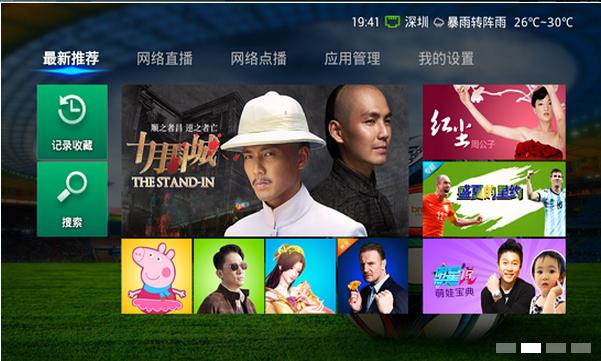
【软件介绍】
VST全聚合是一套全新的全媒体聚合客户端软件(启动器),采用Java语言编写,适合大部分基于安卓4.0以上盒子、智能电视,VST全聚合是华人用户数最多的聚合平台软件,集合视频点播、网络直播、电视回播、应用程序、我的设置于一身,聚合了国内主流的十八个视频网站的内容。VST聚合了国内主流的十八个视频网站的内容,是目前聚合软件中内容最多的聚合软件,每天实时更新,特有连续追剧,断点续播等人性化的功能。不但可以先选源再播放,在播放中还可以再次选源和选择清晰度。炫丽生动的Win8风格UI界面,只需要用到遥控器7个按键就能操作,老少佳宜,不需要学习。VST聚合了600多个网络直播频道,并且有人专人不间断维护,通过软件全国分布式系统监测,提高用户体验。特有最全的EPG电视节目信息提示,换台秒切,死链自动切换,光速换台提示,每一个设计都是追求极致的体现。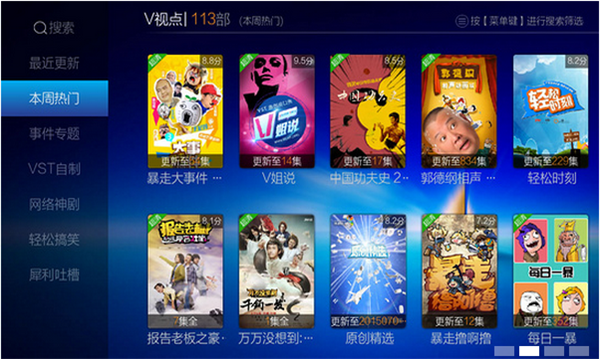
【特色介绍】
1.600多个直播电视+海量影视剧集,全新支持回看,精彩不容错过。
2.全新Metro界面设计,用户更易上手、操作方便。
3.云上的高清播放器功能,可直接连接几大主流网盘,高清大片从此源源不断。
4.人性化的十字导航交互,使用户只需上下左右和确定键就能完成所有操作。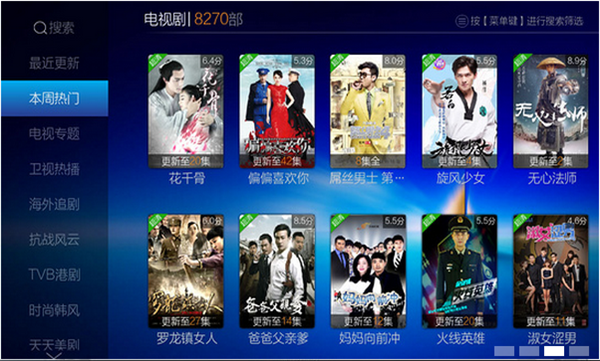
【版本说明】
VST全聚合全新版本,全面提升,页面更流畅,功能更贴心,闪电换台,贴心提醒,语音操作,海量蓝光超清资源,周周更新,立即下载体验全球华人用户量最大的视频软件吧。极致体验、视觉盛宴!VST3.0,时尚简洁的UI,直播可暂停,随时回看;点播秒开,甚至不用1秒;智能推荐影片,更懂你的口味;语音遥控,看什么,听你的!颠覆性的革新直播时移;人性化的服务智能影片推荐;便捷的操作三步可达核心界面;趣味性的游戏抢遥控;全新UI,时尚简洁,更高端更大气!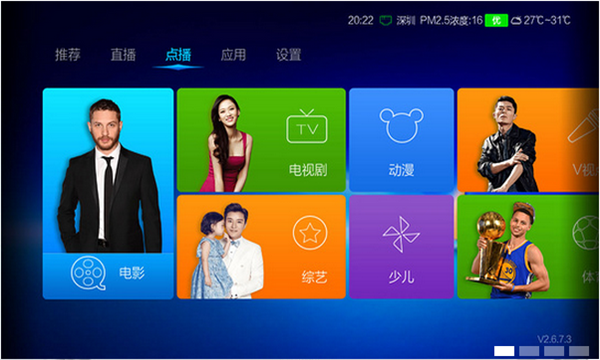
【安装教程】
vst全聚合tv版通用安装方法:
一、U盘安装
1.下载VST全聚合安装包,存入插在电脑上的U盘中。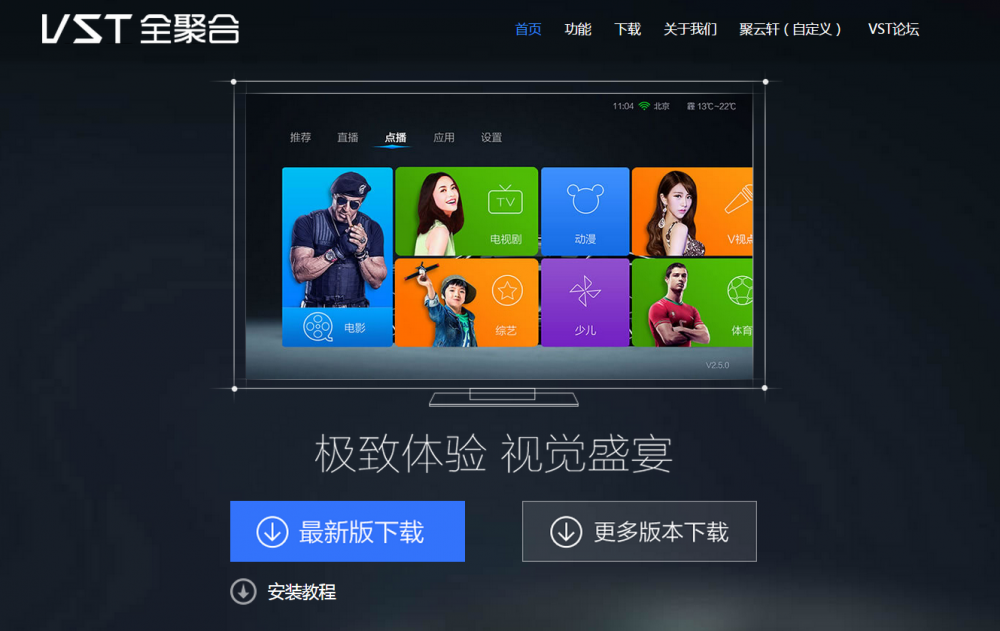
2.把U盘接入智能电视/电视盒的USB插口。
部分电视盒、智能电视会直接提示打开U盘,找到VST全聚合bigger版APK安装包,按照提示进行安装即可;
没有自动提示的设备,请使用系统自带的“文件管理”、“本地安装”或其他文件浏览器(如ES文件浏览器)打开U盘。
举例几种电视盒的U盘打开方式:
小米盒子——1代和2代盒子,需要OTG线配合,使用OTG线连接U盘与盒子,打开小米盒子应用商店—管理工具—本地安装,选择沙发管家,按照提示进行安装即可。
天猫魔盒——会自动弹出“检测到外接设备”提示,选择【全部】。
迈乐——在首页下方进入【文件管理】,在文件管理页面中选择【USB设备】。
二、盒子内置浏览器安装
步骤1:
打开盒子内置浏览器或者进入盒子自带的应用市场商店下载任意一款浏览器。
步骤2:
在浏览器中输入网址www.91vst.com或利用搜索找到VST官网 ,直接下载VST全聚合最新安装包,按照提示安装即可.
注:此方法适用于盒子里面已经有浏览器的或是内置浏览器的盒子。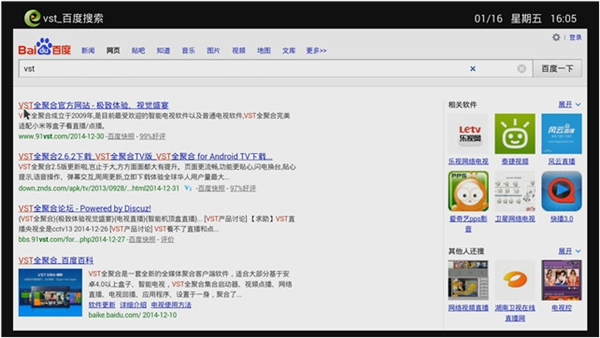
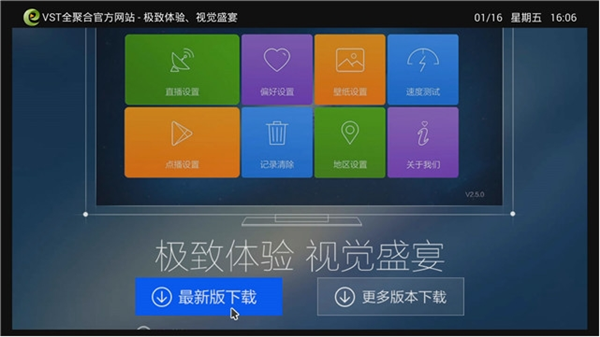
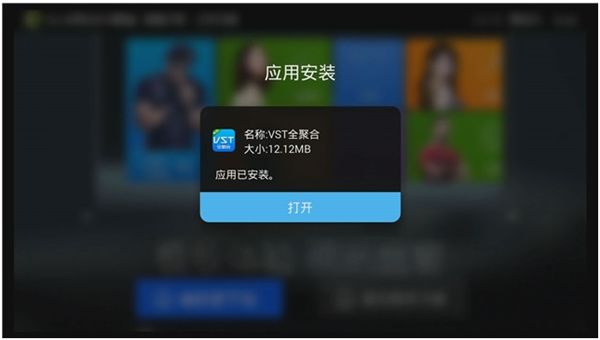
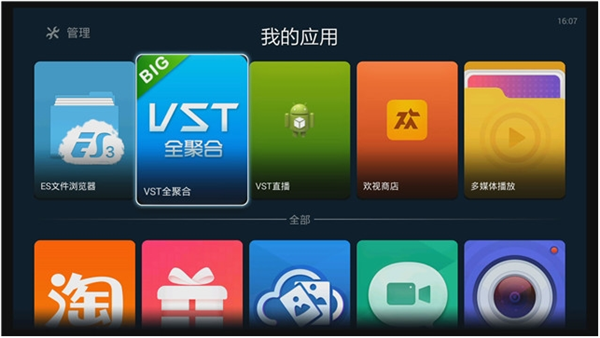
【vst全聚合tv版使用教程】
一、网络电视
1、选择屏幕上方“网络电视”,遥控器按向下键,点击小电视机或者直播台,进入电视直播全屏播放。
2、进入直播后,按上下键切换频道,按遥控器“OK”键调出频道列表之后,左右键切换频道分类,每个频道前面都有个序号,可以直接按遥控器的数字键选择频道。
3、 进入直播按“菜单键”可以进行一些个性化设置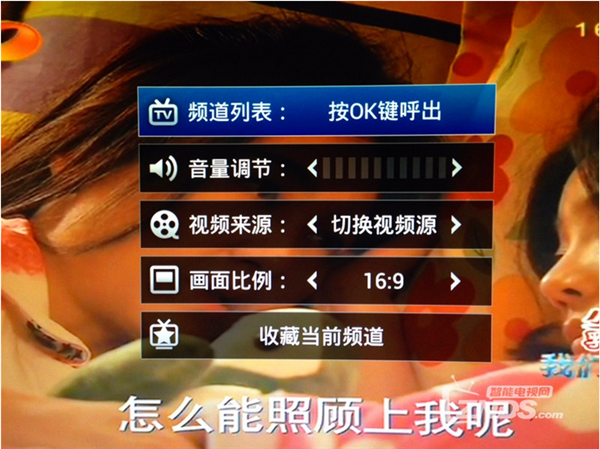
音量调节:按遥控器左右键调节音量大小;
视频来源:按遥控器左右键切换视频源;
画面比例:按遥控器左右键切换画面显示比例,切换视频的画面的16:9,4:3和原始比例。
收藏当前频道:按遥控器的OK键收藏该频道,按OK键调电视频道列表,按遥控器左右键切换到“我的收藏”便可播放已经收藏的频道。
另外美如画产品的遥控器有些快捷键可以直接操作某些功能。
红色键:按OK键调出电视频道列表之后,按红色键可以收藏频道,在已收藏的频道中再按一次红色键取消该频道的收藏;
视频键:直接可以切换画面比例;
绿色键:可以查看当前频道信息,如下图所示。
4、由于每个网络播放机的厂家都使用不同的遥控器,按键都不完全相同,VST可以根据遥控器的状况和用户的操作习惯设置有些按键的功能。
进入“我的设置”—“播放首选项”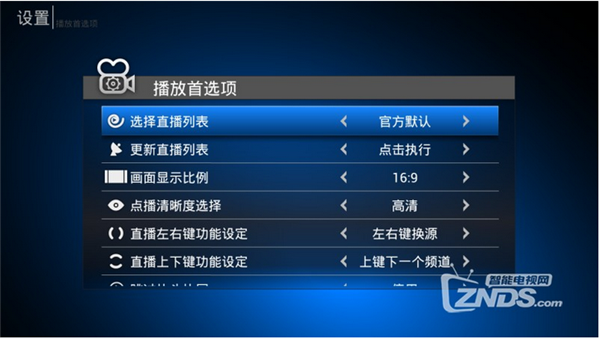
选择直播列表:按遥控器左右键选择“官方默认”的直播列表或者“网络自定义”的列表;
更新直播列表:选择直播的列表之后按OK键“点击执行”更新选择的列表;
画面显示比例:可以设置网络直播和点播的默认画面显示比例,16:9,4:3和原始比例。
点播清晰度选择:设置默认点播的清晰度,每部影片因为片源不同,最高清晰度也不一样,清晰度以具体片源而定。
直播左右键功能设定:可以设置左右键换源或者左右键调音量;
直播上下键功能设定:可以设置按遥控器上键切换下一个频道或者上一个频道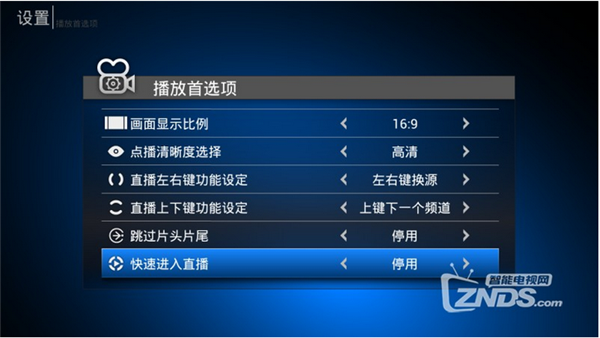
快速进入直播:可以设置“开机进入直播”,“启动进入直播”和停用;调过片头片尾:可以设置点播跳过片头和片尾,默认跳过90秒,时间可以自由设置。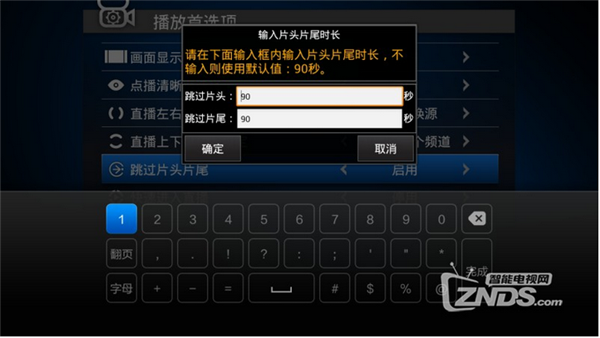
5、自定义电视频道网络自定义:先在电脑登录fav.91vst.com,注册登录VST帐号,在VST全聚合自定义后台添加上自定义频道地址之后,打开VST全聚合登录帐号。打开“我的设置”—“用户管理”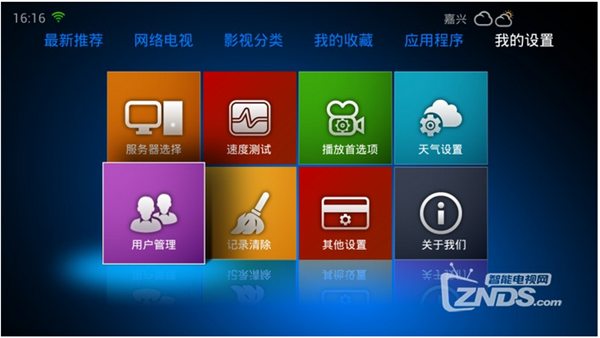
进入“用户管理”输入VST帐号密码,如果没有VST帐号点击注册。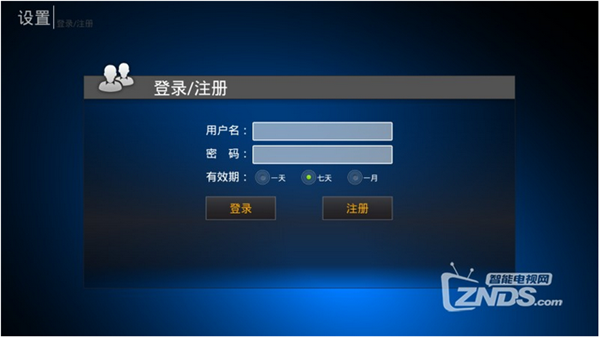
登录成功后,进入“我的设置”—“播放首选项”,选择电视列表为“网络自定义”,更新直播列表点击执行,返回“网络电视”播放自定义直播频道。 本地自定义:把tv.txt自定义文档拷贝到U盘或者SD卡中,接上网络播放器。进入“我的设置”—“我的设置”,选择电视列表为“官方默认”,更新直播列表点击执行,返回“网络电视”播放自定义直播频道。打开VST全聚合“网络电视”的“自定义”便可。如无显示自定义的频道,请重新拔插U盘或者SD卡。
二、电视回播
选择“网络电视”按OK键进入选择“电视回播”,进入电视回播。左边选择频道,右边小窗口预览播放,底下选择一周回播的时间,下面选择节目播放。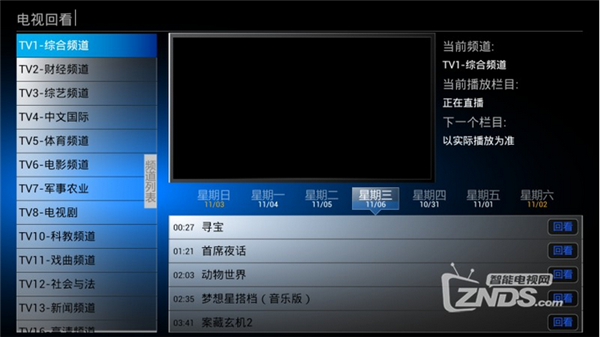
选择节目按OK键播放,再次按OK键全屏播放。
全屏播放回播之后可以按左右键拖动进度条选时快进快退。
全屏播放中按遥控器的OK键,显示当天的当前频道的所有节目,按OK键选择播放。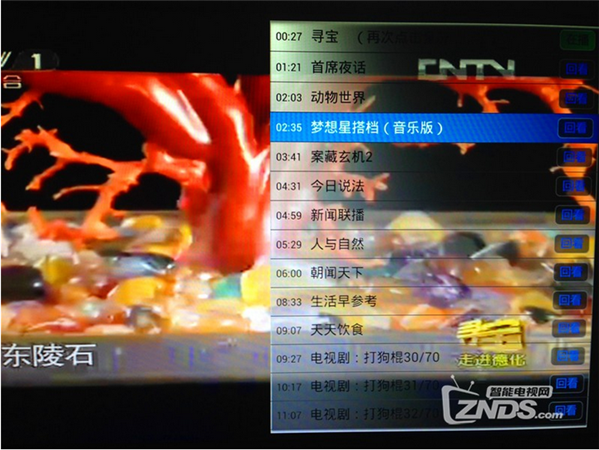
三、网络点播
进入VST全聚合界面后选择“影视分类”
影视分类里面包括我的离线(迅雷离线)、电视剧、电影、综艺、卡通动漫、记录片和新闻资讯几大类。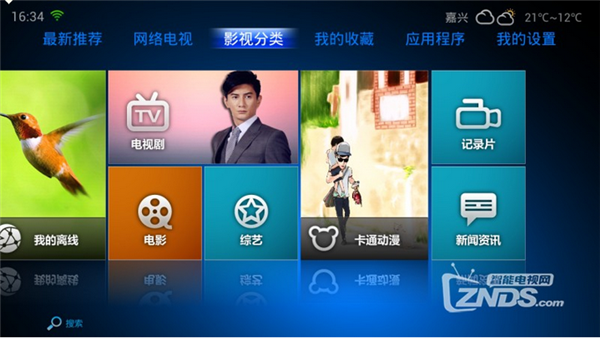
1、搜索在屏幕左下角有搜索的按钮,点击进入搜索界面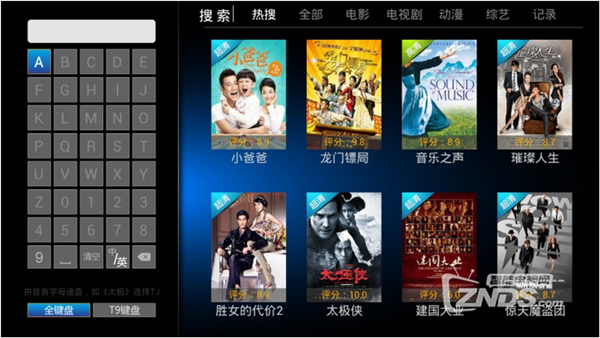
搜索支持全键盘和T9键盘两种搜索,输入要搜索影片的拼音首字母搜索。搜索到的视频可以选择屏幕上方的视频分类筛选过滤影片。
2、筛选
进入电视剧、电影等分类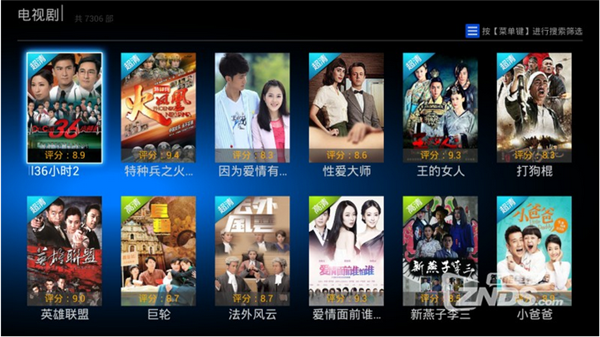
按遥控器的菜单键进行筛选
可以按照排行、地区、清晰度、年代和排序条件筛选。
3、影片播放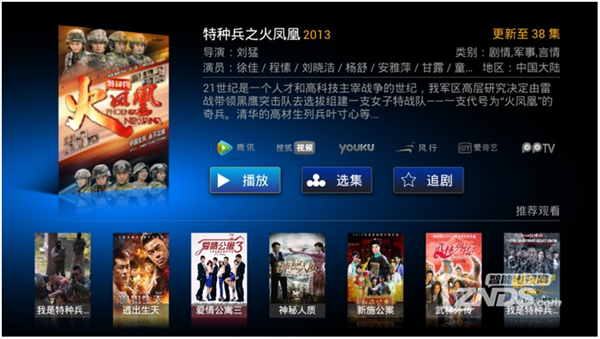
如果一部影片有多个视频源的话可以选视频源播放,每个视频源的清晰度和流畅度不一样,可以自由选择。如果播放的是连续剧可以选集播放。在更新中的影片可以设置追剧,在“我的收藏中”选择追剧的影片播放,还没有看完的剧集可以方便找到。下方有类似的剧集推荐,方便播放同类型的影片,避免了在浩瀚的影片中搜索之苦。
播放影片中按遥控器的“菜单键”,可以一些设置。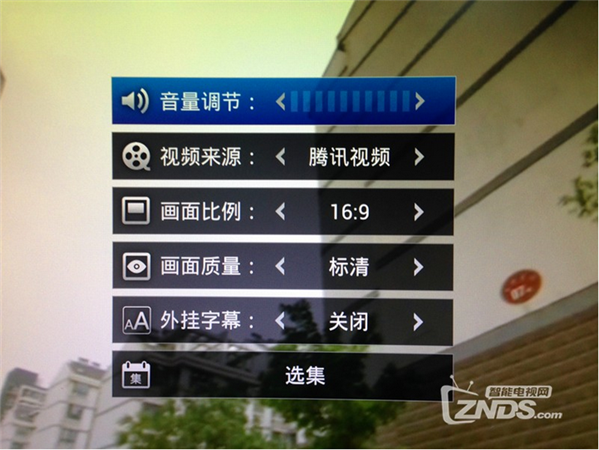
音量调节:按遥控器左右键调节声音大小;
视频来源:可以切换视频源;
画面比例:切换屏幕显示大小,可以16:9,4:3和原始大小;
外挂字幕(暂未开放):播放点播无字幕视频的时候可以选本地U盘或者硬盘的字幕文件加载上去。
选集:电视剧选集播放;
快进快退播放中按遥控器的左右键拖动进度条选时播放。
遥控器的向上键可以显示当前视频播放信息,包括视频源、屏幕比例、视频清晰度和当前网速。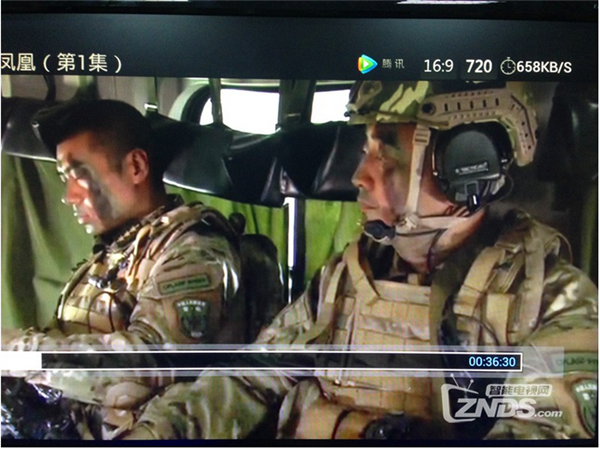
连续按两下遥控器向下键播放下一集
4.新闻资讯进入“影视分类”—“新闻资讯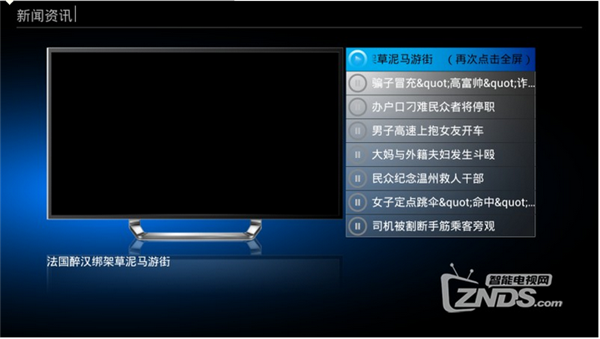
点击进入后小窗口预览播放,点击小电视机和右边新闻标题播放,选择新闻标题连续按遥控器OK键两下进入全屏播放。
5、我的离线
VST全聚合的“我的离线”,目前只支持迅雷离线功能。要迅雷白金帐号才支持迅雷离线云播的功能。用迅雷的帐号登陆后,便可播放迅雷离线里面的影片。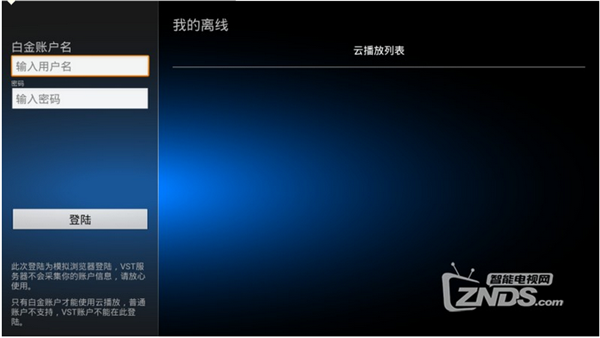
登陆后可以播放迅雷离线里面视频,播放的影片最好在电脑上用迅雷云播播放过,否则会提示转码中,时间会比较长。
播放中可以按遥控器左右键选时快进快退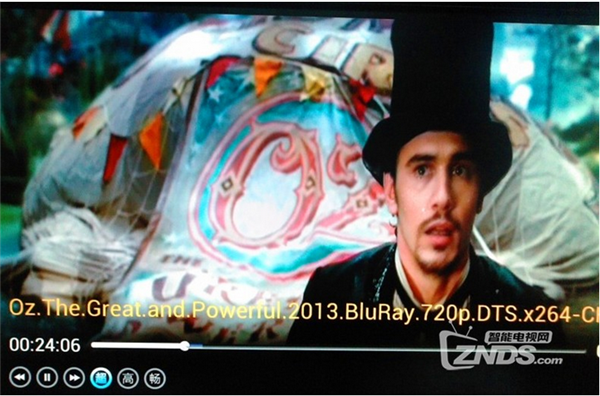
按菜单键可以设置音量、画面比例,还可以支持外挂本地字幕,接上U盘或者硬盘选择里面的字幕。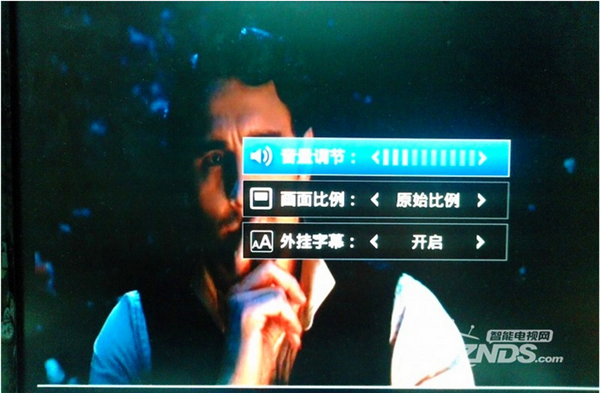
6、我的收藏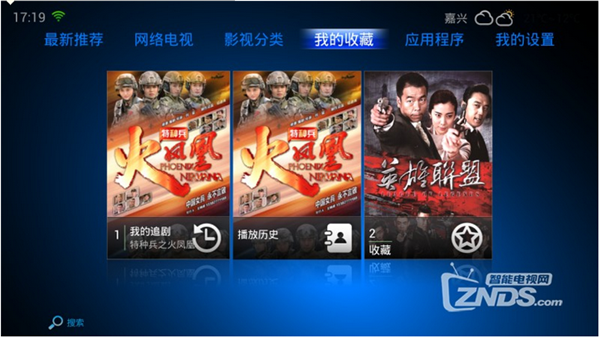
追剧,:没有更新完的电视剧设置追剧的,均保留在“我的追剧栏目”里面;
播放历史:播放过的点播视频汇聚在“播放历史”里面;
收藏:设置过收藏的点播视频均存放在里面。
四:应用程序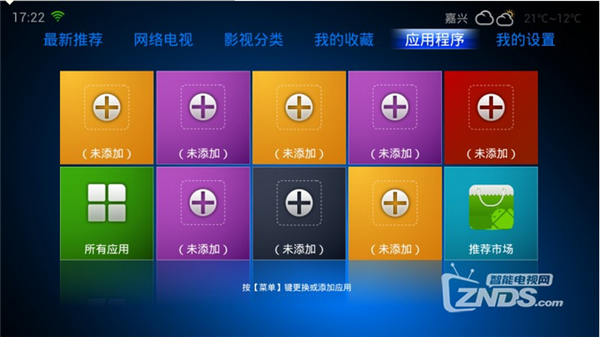
按菜单键 可以添加自己常用或者喜欢的应用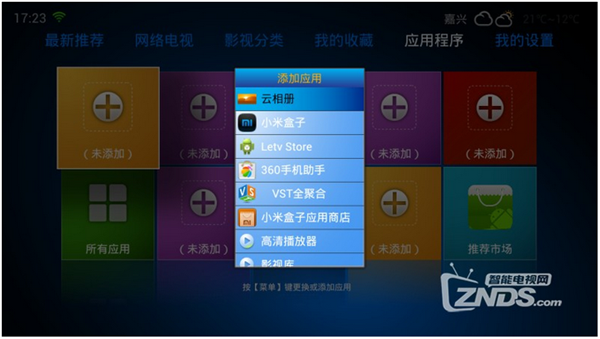
所用应用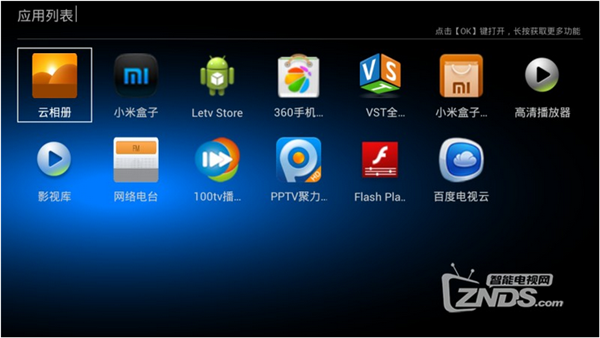
五、我的设置
'我的设置里面包括服务器选择、播放首选项、天气设置、用户管理、清除记录和关于我们。 服务器选择:VST全聚合有四个服务器,由于每个服务器在全国不同地方,每个地区播放效果不太一样,可以切换服务器适应自己地区。备用服务器是VST应急备份的,因此用户切换不了备用服务器上。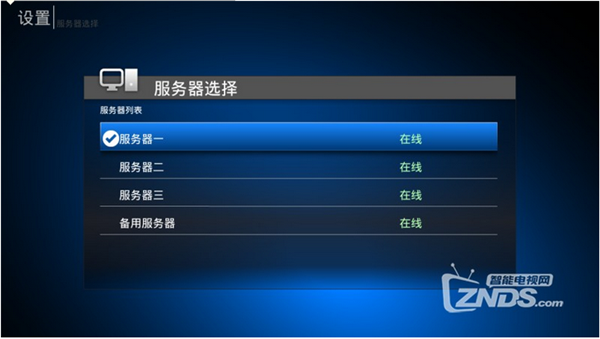
速度测试:测试国内几个网站的连接速度,根据实际情况推荐播放的源。
播放首选项:
选择直播列表:
按遥控器左右键选择“官方默认”的直播列表或者“网络自定义”的列表;
更新直播列表:选择直播的列表之后按OK键“点击执行”更新选择的列表;
画面显示比例:可以设置网络直播和点播的默认画面显示比例,16:9,4:3和原始比例;
点播清晰度选择:设置默认点播的清晰度,每部影片因为片源不同,最高清晰度也不一样,清晰度以具体片源而定;
直播左右键功能设定:可以设置左右键换源或者左右键调音量;直播上下键功能设定:可以设置按遥控器上键切换下一个频道或者上一个频道;
快速进入直播:可以设置“开机进入直播”,“启动进入直播”和停用;调过片头片尾:可以设置点播跳过片头和片尾,默认调过90秒,时间可以自由设置。
天气设置:可以设置或更改当前显示的天气预报
用户管理:登录注册VST帐号,可以获取网络自定义的列表,可以对网路自定义频道进行管理
清除记录:可以删除加载图片时缓存的视频,清除收藏和播放记录,清除本地自定义频道,清除主菜单第二页自定义添加自定义排序的应用APK图标。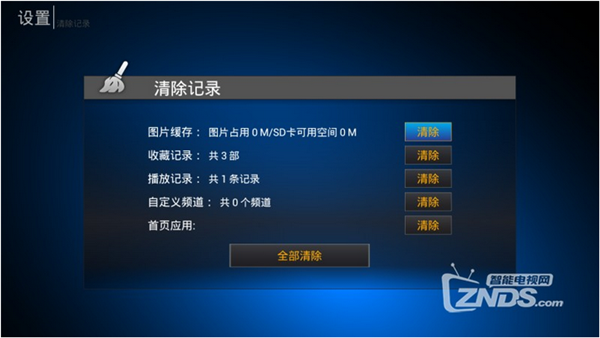
其他设置:里面可以开机或关闭操作提示音。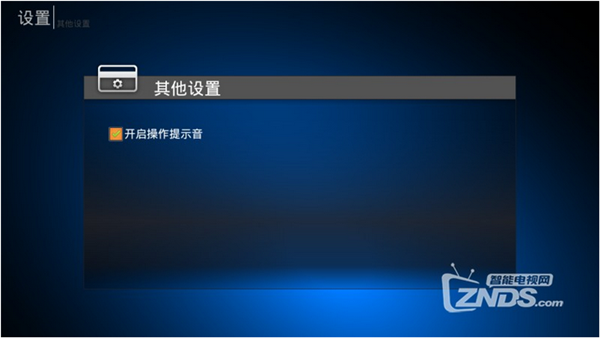
关于我们:介绍VST全聚合的情况,和目前安装的VST全聚合版本,点击检查更新可以检测是否安装了最新的VST全聚合版本,如果不是最新版本自动下载最新版本可以选择是否安装。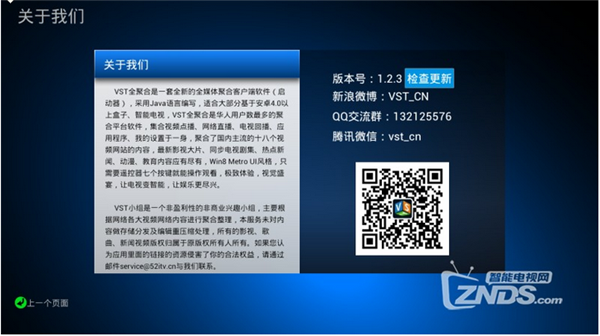
【VST全聚合添加节目源教程】
虽然现在不少网络电视机顶盒直播软件已经拥有了数以百计的直播电视台,但并不都是自己喜欢的,怎么办呢?今天笔者在这里分享下如何使用VST全聚合添加节目源的教程,它包括两种方法。
VST全聚合添加源:本地自定义
在电脑上新建一个文本文档,文件名为tv.txt。文件格式为频道名+逗号+频道链接地址,中间空格逗号都可以。文档建好后另存为UTF-8编码格式,拷贝到U盘根目录,把U盘接到机器上,进入直播频道,按OK键呼出节目列表,按遥控器左键切换到自定义即可。
具体操作如下:
1、编辑自定义直播源文本,在各大论坛下载网友共享的直播源,保存文本为tv.txt,同时文本保存的编码格式为UTF-8,并拷贝到U盘根目录下。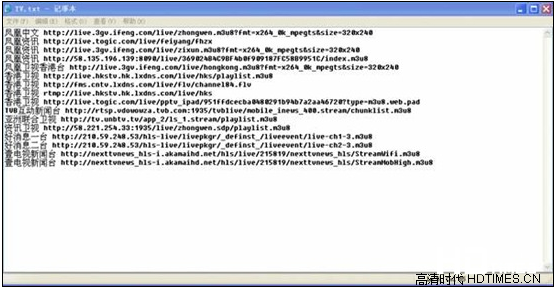
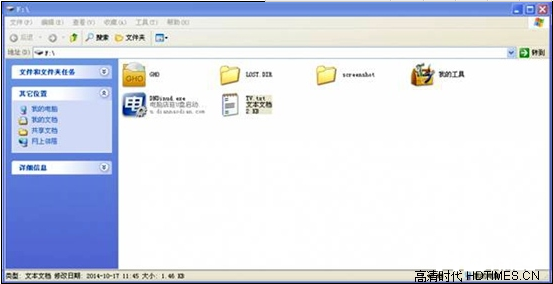
2、进入VST全聚合直播,会看到直播大分类只有"默认";把U盘查到盒子USB接口上,再次打开直播,我们会看到"默认"分类下边多了个"本地频道"。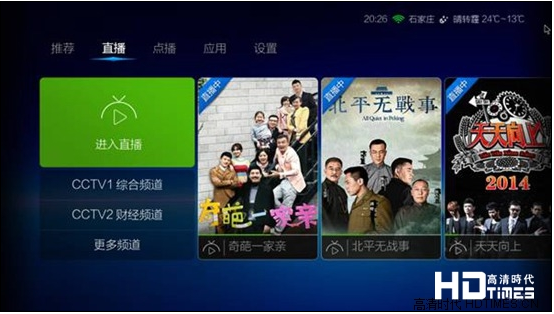




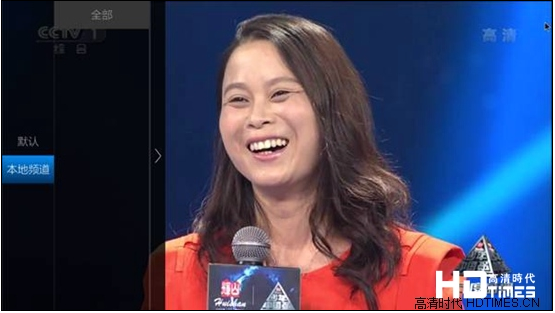
VST全聚合添加源:网络自定义
注册VST帐号,在电脑上登录VST网络自定义后台:mylive.91vst.com。进入自定义后台可以批量导入和到处自定义的频道,并且可以对单一具体的频道进行编辑修改。同时支持新建频道分类,根据个人喜欢将频道分类建好自定义文档,分别导入相对应的分类列表中即可。
具体操作如下:
1、编辑自定义直播源文本,在各大论坛下载网友共享的直播源,保存文本为tv.txt,同时文本保存的编码格式为UTF-8。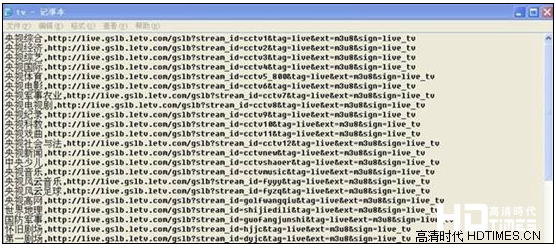
注意:如果是多直播源格式,每个源写一行,也就是说每个源就有一行内容,格式也是一样的,前面是台名,然后是"逗号"后面跟上源地址,一个台多个源的话就相当于有多少个源就有多少行内容,所有行前面都是相同的台名,只是源地址不一样。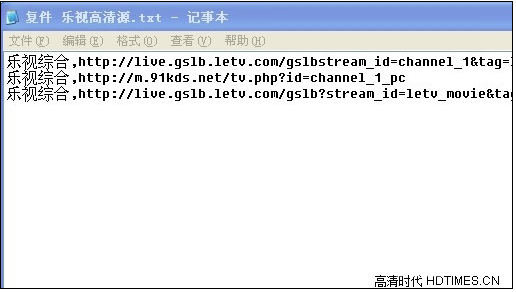
2、导入自定义,登录http://mylive.91vst.com/;点击导入列表下面的选择文件按纽就会弹出一个打开对话框,选择相应用目录下面的源文件选择打开就可以了,系统会自动导入,此时先不要操作,稍等十秒左右的时间。当导入完成后,系统会自动刷新,并且会显示相应的列表内容出来。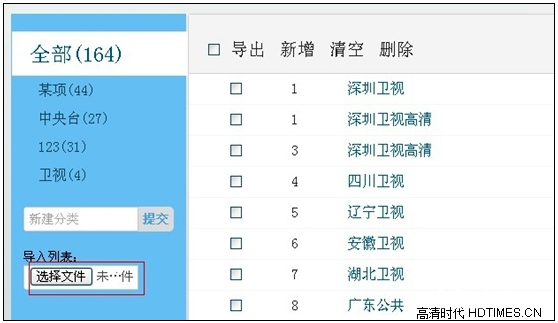
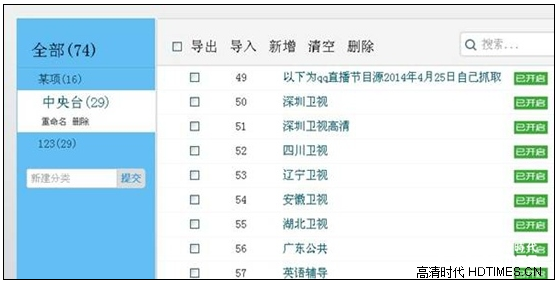
3、导入成功后,打开软件进行登录,即可在直播列表观看自定义直播;
【更新日志】
VST全聚合3.1.0版
1:直播可在频道列表页直接搜索你想要的频道
2:直播可在设置中预设直播源的默认清晰度
3:远程推送可从PC端向TV端推送直播列表
4:修复详情页焦点错乱问题
VST全聚合V2.6.2 BIG版(2014.12.30)
[功能优化]
优化后台服务,删除多余的资源文件提高整体性能
优化直播点播视频加载速度
[问题修正]
解决长虹智能电视无法播放的问题
修复部分盒子启动推送服务闪退以及不显示推送KEY的BUG
修复部分已知BUG

